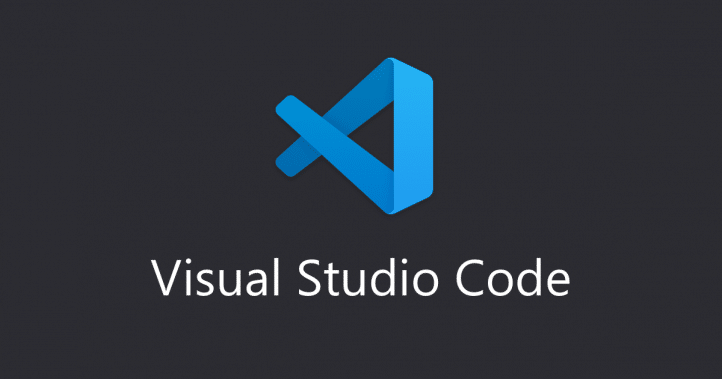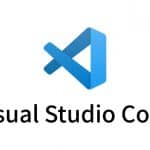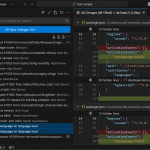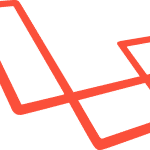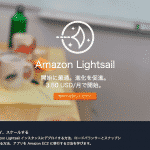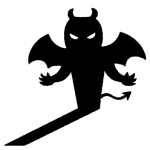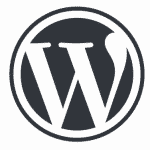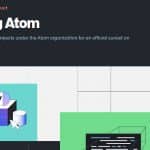重くなりました
最近はずっとエディタとしてVisual Studio Code(VSCode)を使ってるんですけど、拡張機能や設定を試したり戻したりリポジトリが増えたりするとだんだん遅くなってきます。それでも今まではまだ大丈夫だったんですが、何きっかけかリポジトリの読み込み(ソース管理)がものすごく遅くなって起動に時間が掛かるようになってしまいました。なんだろう。それからこれも理由はわからないんですけど、水平スクロールバーが表示されなくなってしまいました。カーソルを移動してもコードがタブの幅だけしか表示されません。折り返せば表示されますが、、
こりゃダメだってことで再インストールしました。こういうことがあるから設定をあんまり作り込まないんですよね。すぐ作り直せるように。
以下、覚え書き的な意味での手順。OSはWindows 11です。
事前準備
拡張機能は全てを入れ直すわけではありませんが、必要なものは次も必要なので出力しておきます。- インストール済みの拡張機能を出力 coide
- 拡張機能「Project Manager」のワークスペース設定ファイルをバックアップ
アンインストール
まず、既存のアプリケーションをアンインストール。今回は設定も拡張機能も全てリセットしてしまうので、設定ファイルも削除します。以下3ステップ。- 「インストールされているアプリ」からVisual Studio Codeをアンインストール
- 拡張機能をアンインストール(ユーザーフォルダ\.vscode を削除)
- ユーザー設定を削除(ユーザーフォルダ\AppData\Roaming\Code を削除)
再インストール
続いてインストールします。設定はとりあえずはデフォルトでOK。- VSCodeのインストーラをダウンロード
- VSCodeをインストール
- 拡張機能「Japanese Language Pack for Visual Studio Code」をインストールして日本語化
- 拡張機能「Project Manager」をインストール
- バックアップファイルからコピペしてワークスペース読み込み
- その他の拡張機能をインストール
インストールした拡張機能
開発環境関連デザイン関連
PHP関連
Laravel関連
その他
快適になりました。
何が原因だったか解らずじまいですが、とりあえず快適にはなりました。色んなプロジェクトで色んな言語、フレームワークを触っているのでどうしても拡張機能が増えてしまうんですよね……ワークスペースごとに拡張機能を入れられるようになってたら影響を限定できて良いかなと思うんですがそれは出来なさそうだし、、、ああそうか、ワークスペース単位で有効と無効を切り替えれば良いんですね。
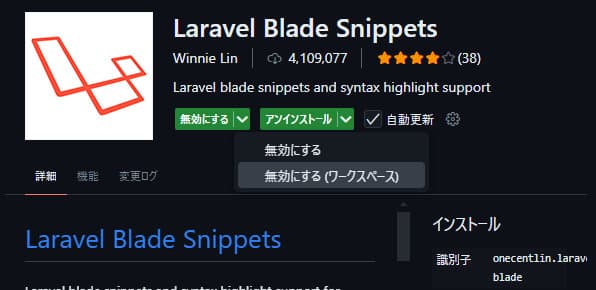
今後さらにワークスペースが増えたら、これで調整したいと思います。PHPメインのプロジェクトも減ってきてるしなあ。